Rhinoの設定をリセットする
-
Rhinoを閉じます。
-
Windowsのファイルのエクスプローラーで、%AppData%\McNeel\Rhinoceros\7.0\settings\を開きます。
-
フォルダ内のsettings-Scheme__Default.xmlを削除します。
このファイルは、Rhinoがデフォルト以外のオプションとコマンド設定を保存する場所です。
-
Rhinoを起動します。
新しいsettings-Scheme__Default.xmlが表示されます。Rhinoのすべての設定は工場出荷時のデフォルトにリセットされます。
-
settings-Scheme__Default.xmlを%ProgramData%\McNeel\Rhinoceros\7.0\settings\にコピーします。
settings-Scheme__Default.xmlの特定の設定を選択する
-
WinMergeのような比較ツールに2箇所にあるsettings-Scheme__Default.xmlのファイルを読み込みます。
-
Rhinoで設定を変更します。
比較ツールで元のsettings-Scheme__Default.xmlに何が追加されているかを確認できます。
Rhinoオプションの設定をオーバーライドする
例として新規サーフェスのアイソカーブを隠す操作を取り上げます:
-
Rhinoオプションダイアログで、全般ページを開きます。
-
サーフェスのアイソカーブを表示オプションを無効にします。
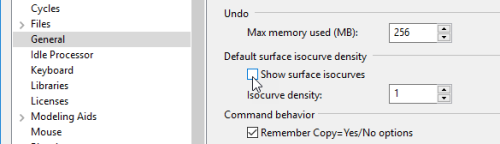
-
をクリックしてRhinoオプションダイアログを閉じます。
比較ツールで次の情報が元ののsettings-Scheme__Default.xmlに追加されていることが分かります。
<child key="General">
<entry key="ShowSurfaceIsoparms">False</entry>
</child>
-
情報を新しいsettings-Scheme__Default.xmlにコピーし、ファイルを保存します。
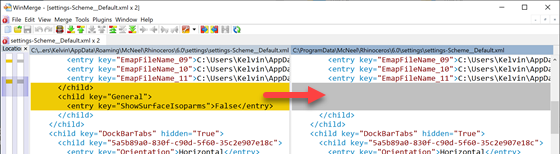
今後はサーフェスのアイソカーブを表示オプションは有効にできません。
デフォルトのコマンドオプションを設定する
例としてCurveコマンドの次数オプションを取り上げます:
-
Curveコマンドを開始します。
-
次数オプションを5に変更します。このオプションのデフォルト値は3です。
-
を押してコマンドをキャンセルします。
比較ツールで次の情報が元ののsettings-Scheme__Default.xmlに追加されていることが分かります。
<command name="Curve">
<entry key="CurveDegree">5</entry>
</command>
-
情報を新しいsettings-Scheme__Default.xmlにコピーし、ファイルを保存します。
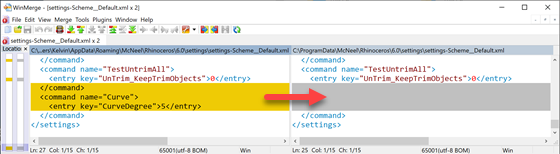
今後、Curveコマンドは常に次数=5で起動します。